ΕΠΙΛΈΞΤΕ ΤΗ ΓΛΏΣΣΑ ΠΡΟΒΟΛΉΣ
Όταν ξεκινάτε το Tor Browser, η γλώσσα εμφάνισης ρυθμίζεται στην προεπιλεγμένη γλώσσα του συστήματός σας.
Το Tor Browser είναι διαθέσιμο σε πολλές γλώσσες και μπορείτε να αλλάξετε τη γλώσσα προβολής κάνοντας κλικ στο «Αλλαγή γλώσσας».
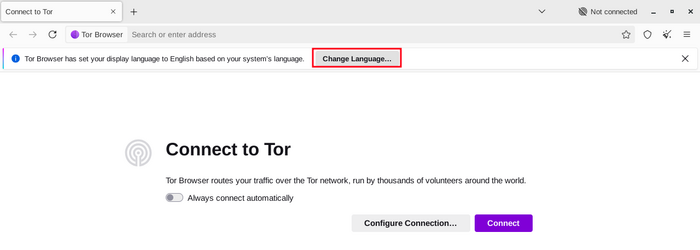
Στις ρυθμίσεις «Γλώσσα», επιλέξτε την επιθυμητή γλώσσα προβολής από το αναπτυσσόμενο μενού.
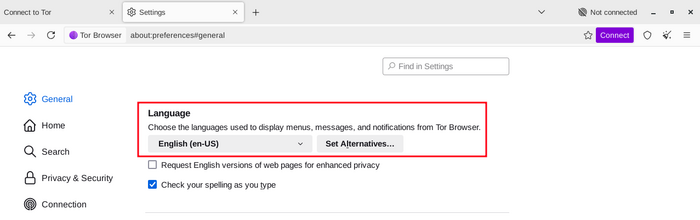
ΣΥΝΔΕΣΗ
Όταν εκκινείτε το Tor Browser θα βλέπετε το παράθυρο Σύνδεση στο Tor.
Αυτό σας δίνει την επιλογή να συνδεθείτε είτε απευθείας στο δίκτυο Tor, είτε να ρυθμίσετε τον Tor Browser για τη σύνδεσή σας.
Ενεργοποιήστε την επιλογή «Συνδεθείτε πάντα αυτόματα» για να επιτρέψετε στον Tor Browser να συνδέεται αυτόματα στο δίκτυο Tor με τις προηγουμένως αποθηκευμένες ρυθμίσεις σύνδεσης, κάθε φορά που ξεκινάει το πρόγραμμα περιήγησης.

Στις περισσότερες περιπτώσεις, η επιλογή "Σύνδεση" θα σας επιτρέψει να συνδεθείτε στο δίκτυο Tor χωρίς περαιτέρω ρυθμίσεις.
Όταν πατηθεί, θα εμφανιστεί μια μπάρα κατάστασης, που θα εμφανίζει τη πρόοδο σύνδεσης του Tor.
Αν η σύνδεσή σας είναι σχετικώς γρήγορη αλλά η μπάρα αυτή δείχνει κολλημένη σε κάποιο σημείο, δοκιμάστε τον 'Βοηθό Σύνδεσης' ή διαβάστε την σελίδα Επίλυσης προβλημάτων ώστε να λάβετε βοήθεια για το πρόβλημά σας.
Ή, αν γνωρίζετε πως η σύνδεσή σας λογοκρίνεται ή χρησιμοποιεί proxy, θα πρέπει να πατήσετε στις "Ρυθμίσεις δικτύου Tor".

ΒΟΗΘΕΙΑ ΣΥΝΔΕΣΗΣ
Αν το Tor είναι αποκλεισμένο για την τοποθεσία σας, η δοκιμή κάποιας Γέφυρας ίσως σας βοηθήσει. Ο Βοηθός Σύνδεσης μπορεί να επιλέξει για εσάς μια Γέφυρα και να την χρησιμοποιήσει για την τοποθεσία σας.

Εάν το Connection Assist δεν μπορεί να προσδιορίσει τη θέση σας, μπορείτε να επιλέξετε την περιοχή σας από το αναπτυσσόμενο μενού και να κάνετε κλικ στο “Δοκιμάστε μια γέφυρα”.

ΡΥΘΜΙΣΕΙΣ
Το Tor Browser θα σας βοηθήσει με τη ρύθμιση, μέσα από μια σειρά επιλογών.
Ο Βοηθός Σύνδεσης σας ενημερώνει για την κατάσταση της σύνδεσης στο Διαδίκτυο και για την σύνδεσή σας στο δίκτου Tor.


Η πρώτη επιλογή είναι “Συνδεθείτε πάντα αυτόματα”.
Αν είναι ενεργοποιημένη, κάθε φορά που ανοίγετε το Tor Browser, θα προσπαθεί να συνδεθεί με τις ρυθμίσεις σύνδεσης που έχετε αποθηκεύσει προηγουμένως.
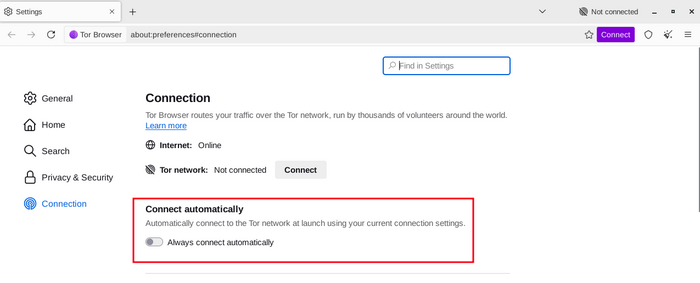
Αν γνωρίζετε ότι η σύνδεσή σας παρακολουθείται ή αν προσπαθήσατε να συνδεθείτε στο δίκτου Tor και αποτύχατε και καμία άλλη λύση δεν λειτούργησε, μπορείτε να ρυθμίσετε το Tor Browser ώστε να χρησιμοποιήσει μια προσαρμοζόμενη μεταφορά.
Οι 'Γέφυρες' θα προβάλλουν την ενότητα Παράκαμψη] για να ρυθμίσετε μια προσαρμοζόμενη μεταφορά ή για να συνδεθείτε με την χρήση Γέφυρας].

ΑΛΛΕΣ ΕΠΙΛΟΓΕΣ
Αν η σύνδεσή σας χρησιμοποιεί διακομιστή proxy μπορείτε να τον ρυθμίσετε πατώντας 'Ρυθμίσεις...' και 'Ρυθμίστε τον τρόπο που το Tor Browser θα συνδέεται στο Διαδίκτυο'.
Στις περισσότερες περιπτώσεις, αυτό δεν είναι απαραίτητο. Συνήθως ο χρήστης γνωρίζει αν πρέπει ή όχι να ενεργοποιήσει την επιλογή αυτή αφού η ίδια επιλογή χρησιμοποιείται και από άλλους περιηγητές ιστού του υπολογιστή σας.
Εάν είναι δυνατό, ρωτήστε τον διαχειριστή του δικτύου σας για οδηγίες.
Αν η σύνδεσή σας δεν χρησιμοποιεί proxy, πατήστε "Σύνδεση".
